迅捷CAD编辑器怎么修改背景颜色
- 浏览: 0
- |
- 更新:
当我们在使用迅捷CAD编辑器的时候想要将其的背景颜色修改一下该怎么操作呢,这里小编就给大家详细介绍一下迅捷CAD编辑器怎么修改背景颜色,还不太清楚的小伙伴快来和小编一起学习了解一下吧。
迅捷CAD编辑器修改背景颜色的方法:
1、进入软件,点击页面上方工具左侧的"开始",在下方选项中选择"打开",选择想要修改背景颜色的CAD图纸文件。
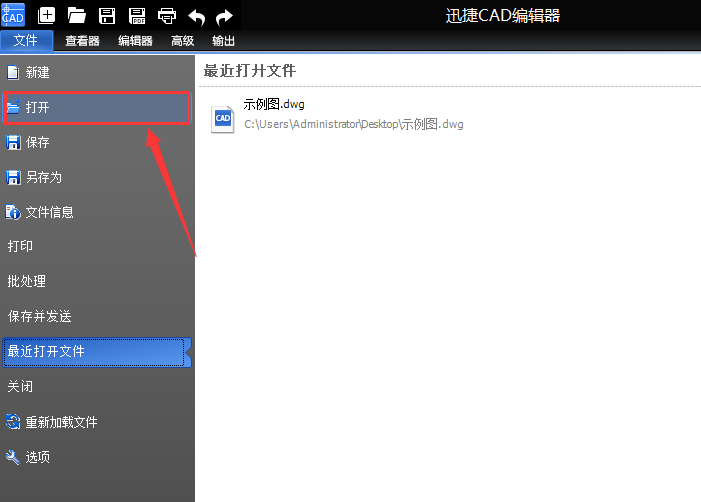
2、图纸打开后,点击上个工具栏中的"查看器",在下方菜单栏中选择"背景色"。
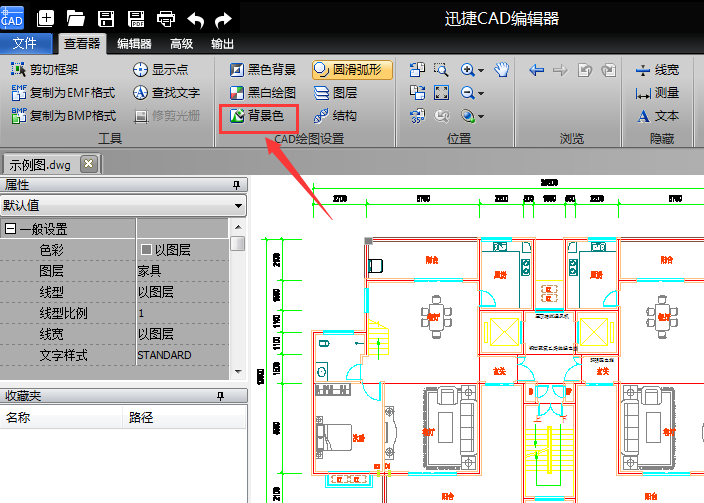
3、在弹出的颜色窗口中,根据自己的喜欢选择想要的背景颜色,点击确定即可修改背景颜色,最后点击保存,CAD图纸文件的背景颜色就修改成功了。

热门教程
- 1 win7 32位安装版
- 2 win7纯净版镜像64位
- 3 win7纯净版镜像32位
- 4 win7纯净版系统镜像iso
- 5 win7纯净版系统镜像32位
- 6 win7纯净版系统镜像64位
- 7 win7纯净版系统镜像
- 8 深度win7系统镜像
- 9 深度win7系统32位
- 10 深度win7系统64位


